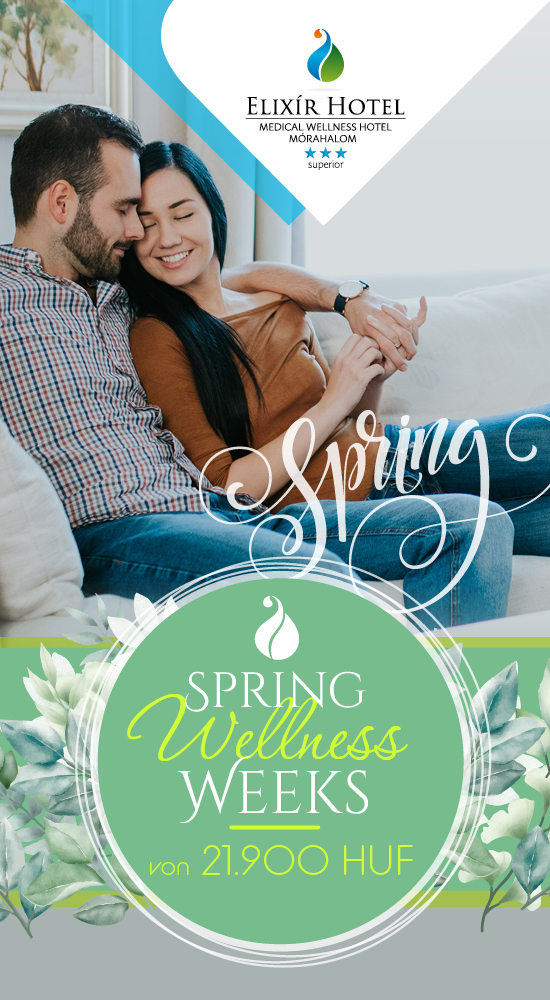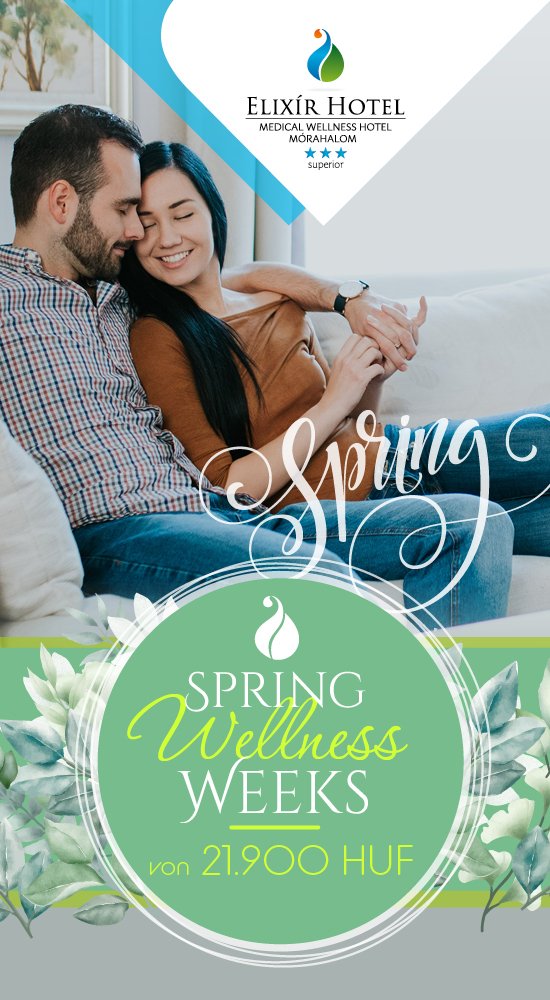A nappalik központjában ma már a televízió, játékkonzol, médialejátszó és házimozierősítő áll. Többségükön van Ethernet-csatlakozó is, hogy az internetre csatlakozni tudjanak. Ha az okostévének vagy médialejátszónak full HD tartalmakat kell megjeleníteniük, akkor a Wi-Fi sebessége gondot okozhat.
Nem kell minden készüléknek külön-külön Wi-Fi-adapter, ha a melléjük helyezett médiahíd biztosítja mindegyikük vezetékes kapcsolatát. A híd a routerhez vezeték nélkül kapcsolódik, hozzá pedig vezetékkel az egy helyen lévő készülékek. Mivel antennái nagyobbak, jobb kapcsolat érhető el vele, mint bármelyik eszköz beépített adapterével. Vásárolhatunk media bridge funkcióval bíró hozzáférési pontot, repeatert, vagy akár olyan routert, amelynek van ilyen funkciója. A választást nehezíti, hogy a boltok árlistájában sokszor egyszerű routerként listázzák az eszközöket. Mivel a hálózati híd üzemmód is szoftverfüggő, nem kizárt, hogy a routerekhez készítenek ezt az üzemmódot is ismerő firmware-t. Ehhez a kiszemelt készülék terméktámogatói weboldalát érdemes felkeresni, és megnézni a frissítéseket. Mi több, a router firmware-ét is módosíthatjuk ehhez. A gyakorlatban egy újabb repeater közvetlen rálátás mellett 450 Mbit/s sebességet ad, amelyet a falak és egyéb akadályok feleznek, harmadolnak. De emiatt nem nagyon kell aggódnunk, mert egy full HD stream egy stabil 15–20 Mbit/s sebességű kapcsolaton keresztül is működik, mivel a jellemző sávszélességigénye 3,5–10 Mbit/s. Játékkonzoloknál pedig nem a nagy sávszélesség, hanem a stabilitás és az alacsony válaszidő (ping) számít. Társasházaknál a sok környező Wi-Fi-hálózat miatt, nagyobb házaknál a több miatt a legolcsóbb és legegyszerűbb megoldást továbbra is a vezetékes kapcsolat kínálja. Ma már a legtöbb PC és notebook csatolója gigabites, ám ha rosszul konfigurált, vagy a hálózati kábel (és csatlakozója) nem megfelelő, a kapcsolat, ha működik is, csak 100 megabites lesz. A sebességet a Vezérlőpult/Hálózati és megosztási központban, a Kapcsolatok tulajdonságai alatt ellenőrizhetjük. Ha már itt vagyunk, akkor ellenőrizzük a hálózati csatoló beállításait is, a Speciális fülön pedig engedélyezzük az Energiatakarékos Ethernet opciót, ez ugyanis nem mindig alapbeállítás.
Ha a lakásban vezetékes hálózatot építünk ki, akkor a UTP kábel beszerzésénél annak típusára kell figyelnünk: a Cat 5e jelzésűn mintegy 100 méter távolságig használható a gigabites sebesség, Cat 5-ös kábelen nem. Nagyobb távolságra jobb minőségű (pl. Cat 6) kábelt használjunk. Árnyékolt (STP) kábelt sok, zavart okozó elektronikai készülék környékén, illetve falba helyezve megfelelő fali aljzattal együtt használjunk. A szalagkábelszerű lapos UTP-kábeleket szőnyeg alatt, ajtó mellett is el lehet vezetni, de van esély arra, hogy ezek a jelzés ellenére sem működnek gigabites sebességgel. Ha a routeren lévő LAN-portok száma nem elegendő, akkor a hálózat switch-csel bővíthető. A switch intelligens módon összekapcsolja azokat a hálózati eszközöket, amelyek egymással kommunikálni szeretnének. Ezért az egymással gyakran kommunikáló készülékeket, mint a PC-k és a NAS, mind egy eszközhöz (router vagy switch) csatlakoztassuk. Vásárláskor a gigabites, energiatakarékos Green Ethernet funkciót ismerő készüléket válasszunk, akár a legolcsóbbat. Mivel az 5 és a 8 portos változatok árában nincs sok különbség, hacsak nem tudjuk biztosan, hogy elég lesz a kisebb, nyugodtan válasszuk a nagyobbat.
Van olyan eset, amikor a modem Wi-Fi-je lakásunk vagy házunk nagy részén nem fogható, és éppen ott több PC-t is a hálózatra kellene kapcsolnunk. Egy kisebb cég telephelye, az otthoni irodák sokszor ilyenek. Ekkor segíthet egy pár powerline adapter, amelyet a modem és a router közé kell tennünk. A modem mindenképpen marad a helyén, mert ezek az adapterek a DSL jelének átvitelére nem alkalmasak. A modem Ethernet-portját összekötjük a powerline adapterrel, a ház másik részében pedig a kapcsolatot felépítő routert a másik adapteren keresztül annak WAN-portjával. Ha a routerünk integrált modemet tartalmaz, akkor azt ki kell kapcsolnunk. A megoldás előnye, hogy a powerline hálózatnak csak az internetkapcsolat sebességét kell kiszolgálnia. Az új modemek kétsávos Wi-Fi-re is képesek, az 5 GHz-es sáv sokkal kevésbé telített, mint a 2,4 GHz-es, a modern készülékek ezt biztosan használni tudják. Fontos, hogy a routeren mindig a legújabb firmware legyen, hiszen ezzel egy sor stabilitási és biztonsági problémát orvosolhatnak. Társasházakban elég nagy az esély arra, hogy hálózatunkat a szomszédos Wi-Fi-routerek jele zavarja. Probléma nem az 5 GHz-es, hanem a 2,4 GHz-es tartománnyal van, azon ugyanis csak az 1, 6 és 11 számú csatornák nem zavarják egymást. Ha a routerek nem is mind hallják egymást, mégis előnyösebb, ha mindenki e három csatorna közül választ, ha lehet, akkor szabad csatornát. Ha mind foglalt, akkor azt, amelyiken a lehető legkevesebb, leggyengébb szomszédos hálózat dolgozik. Hogy ezek melyek, azt a mobilra telepített WiFi Analyzer vagy a notebookra letöltött Acrylic WiFi programok mutatják meg. A 40 MHz-es csatornaszélesség csak ott hoz előnyt, ahol legfeljebb csak egy-két szomszédos hálózat észlelhető.
Kisebb lakásokban, albérletekben, két számítógépet a villamos hálózaton keresztül is összeköthetünk powerline adapterrel. Az adapterek párban vagy egyesével is megvehetők, és néhány típuson egynél kettő, esetleg három LAN-port is található. Velük akár egy kisebb switch is kiváltható. A Wi-Fi-adapterrel ellátott változatokkal a lakás egyes részein biztosíthatjuk a vezeték nélküli hálózati kapcsolatot. Mivel a mobiloknak alapvetően nincs nagy sávszélességigényük, akár a legolcsóbb HomePlug AV500 vagy újabb adapterek megteszik. Általában le tudják másolni a routerben lévő hálózat biztonsági beállításait, és a titkosítás, szülői felügyelet, virtuális hálózat kezelése sem nehéz a hozzájuk adott programmal. (A Chip magazin alapján)